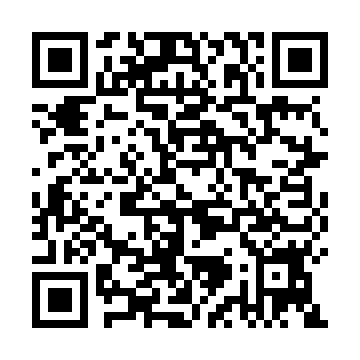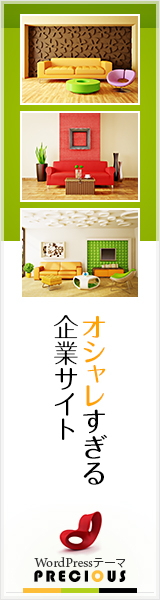GoogleChromeでエラーが続く場合の対処法
こんにちは、たーくんです。
ずいぶんとお久しぶりですが、今日は大きな問題が解決した祝いという事で紹介したいと思います。
と云いますのも、昨年購入したPanasonicのレッツノート。
カスタマイズしている高性能なパソコンなんですけど・・・(過去記事でレッツノートSZ5レビューで書いていますので、参考にして下さい。)
ここ1ヶ月近く、GoogleChromeのブラウザーでエラーが頻繁に起きていたのです・・
再読込みしても、落ちるの繰り返しで、ブログ記事を書いても消えたり、毎回読み込みしなければならない・・という事で、無駄な時間が多くて、
「もうChromeは嫌、IEにしよう」
と乗り換え寸前まできていたんですけど、なんとか踏みとどまって、我慢してきたのですが、改善の兆しは無し。
ちなみに、ここ1ヶ月で、エラーの原因を調べていて、
- 拡張機能やバックグランドで負荷がかかっている可能性がある。
- 仮想メモリーを増設する必要がある。
- セキュリティソフトの設定に問題がある。
なんて情報もあったので、全て試してきました。
それでも、改善の兆しがなく、今日に限っては、新しいタブを開けると、エラー&再読込をする始末。
「ほんまにあかんわ・・IEやと普通に使えるし、もういいわ」
という事で、IEを使おうと思ったので、GoogleChromeをアンインストールしよう・・と思った時に、ふと「もしかしてChrome自体に欠陥が出てるのかも??」と、なんとなく思ったのです。
そして、そんな時は、Chromeをアンインストールして、再インストールする。
これで直る事もあるので、最後にこれを試してみよう!
という事で、午前中にChromeをアンインストールして、再インストールしたところ・・・
「おぉーーーーーーーーーーーーーーーーΣ(゚д゚lll)」
「今のところ、エラー無しっ!!」
という事で、完全復活の兆しっ( ・∀・)v
Cookieなどの情報も削除されているので、もう一度各種サイトやGMAILなどにログインする必要がありますが、そんな手間で済むのであれば、全然OKってくらい、快適さを取り戻す事が出来たのです!!
何事も安易に結論を出す事の無いように
様々なエラー原因がある中で、一番簡単な方法だったと思われる、Chromeの再インストール。
これだけで症状が直る事もあるんだという再認識したわけですが、この考えはおそらく「原因を1つ1つ確認して、外していく」という作業の先にあるものなんだと思います。
是非、今回のエラー問題だけに限らず、パソコンでおかしな事が起きた場合は、1つ1つの原因を探ってみて、外してみて、試していく。
その上で、もし結果が変わらない場合は、PCを初期化するのも1つだと思います。
(バックアップはとっておきましょうね)
今回は、初期化する面倒まで至らなくてよかったのですが、安易に初期化すればOKと思うのでなく、出来ることを1つずつ確認した上の選択肢にするようにしましょうね。
GoogleChrome アンインストールの方法
せっかくですのでChromeをアンインストールし、再インストールする方法を簡単に紹介しておきます。
まずは、「コントロールパネル」をPC内で検索しましょう。
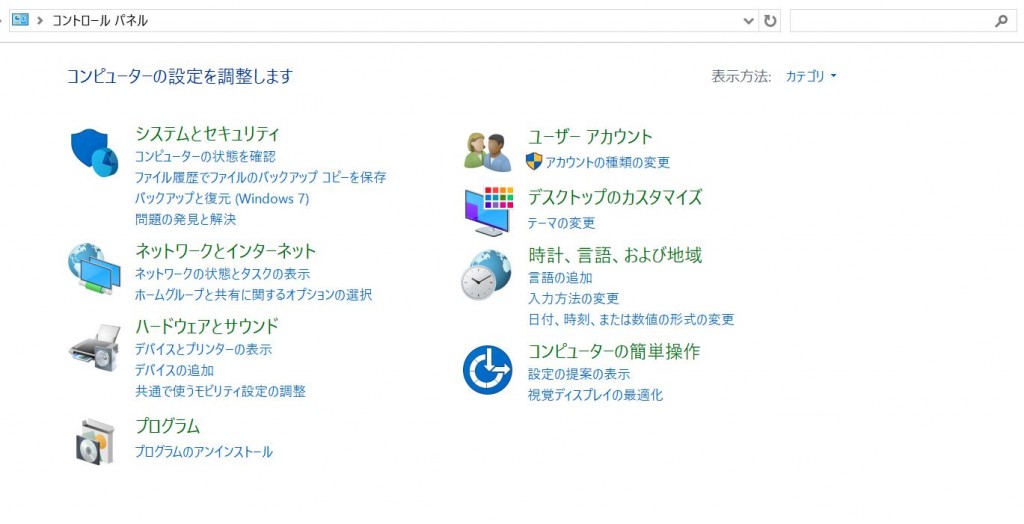
次に、
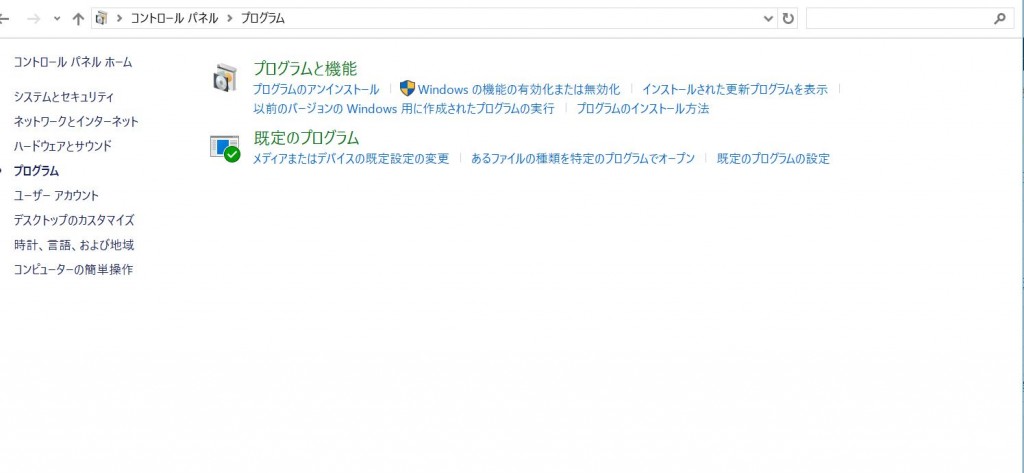
左下の「プログラムもしくはプログラムのアンインストール」
というところを見つけて下さい。
このプログラムのアンインストールを押すと、今PC内にインストールされているプログラムがアイコンで一覧となって出てきますので、その中でGoogleChromeを探します。
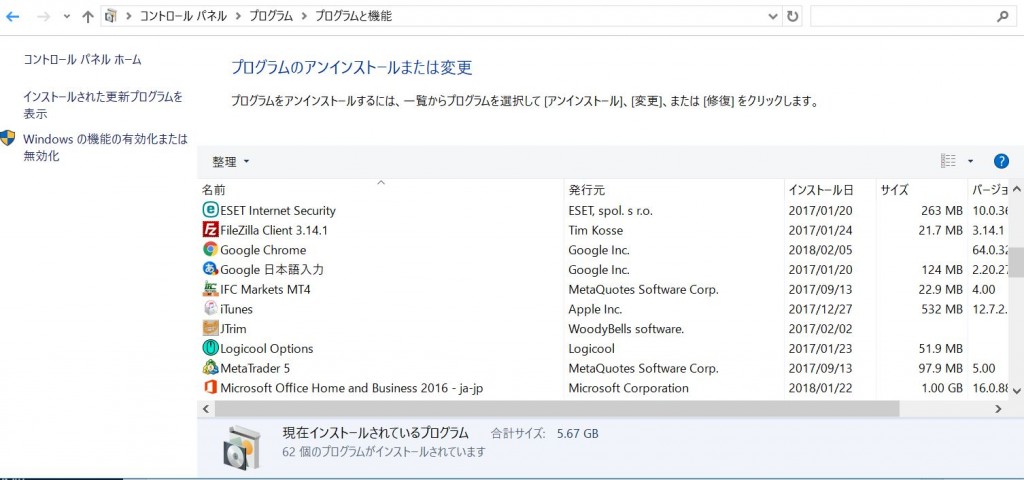
このようにChromeのアイコンを見つけて右クリックを押すと「アンインストール」という文字が出てきますので、あとはそのまま流れに沿って ChromeをアンインストールしてしまえばOKです。
次に「再インストール」ですが、
PCのIEなどでGoogleChrome(→ URLは https://www.google.com/intl/ja/chrome/browser/desktop/index.htmlです。)と検索すると、下記のようなページになります。
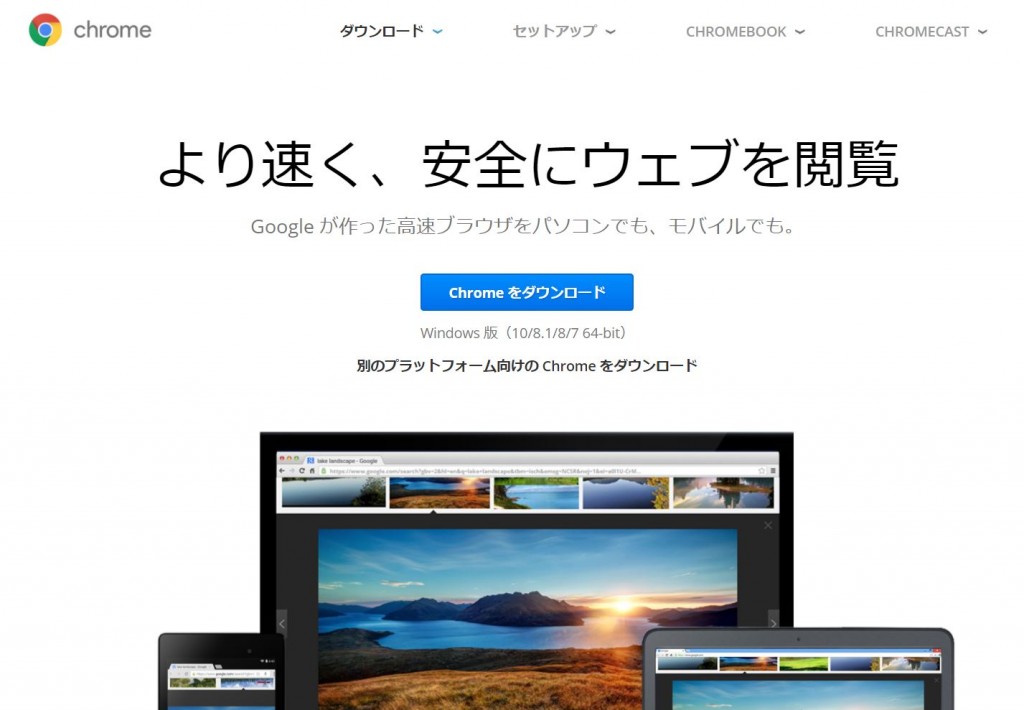
あとは、中央のボタンにある「Chromeをダウンロード」を押して、手続きを進めれば完了です。
これで、Chromeを再インストールして手続きを進めていきましょう。
以上、GoogleChromeを使っていて、エラーが頻繁に発生したり、ページを再読込みする機会が多くて困っている場合の対処法として紹介しました。
拡張機能やCookieが悪さしている・・・
と難しい事を考えてみて、セキュリティソフトの設定にも問題ないという場合に、最終手段としてChromeのアンインストールと再インストールを試してみるのもオススメです。
少しでも、参考になれば幸いです。
ではでは、また書きます。
【スポンサードリンク】
タグ:GoogleChrome, エラー